登录
- 微信登录
- 手机号登录
微信扫码关注“汇帮科技”快速登录
Loading...
点击刷新
请在微信【汇帮科技】内点击授权
300秒后二维码将过期
二维码已过期,点击刷新获取新二维码
登录
登录
其他登录方式
来源:汇帮科技 修改日期:2025-09-23 10:00
嘿,小伙伴们!你是不是也遇到过这种情况:视频明明不大,传个文件却卡到崩溃?或者微信、邮件发个视频,直接提示"文件过大无法发送"?别头疼了!今天我就把压箱底的视频压缩秘籍分享给你们保证看完就能上手,让你的视频文件"瘦身"成功,轻松解决存储和传输难题!

一、汇帮超级压缩器:我的视频压缩本命工具
要说最方便的还是「汇帮超级压缩器」,界面简洁不复杂,操作步骤少,压缩速度还贼快!我每次传文件前都先用它"瘦个身",下面一步步带你操作,保证你1分钟就能上手。
1. 打开软件,选对功能区
首先在电脑桌面上找到「汇帮超级压缩器」的图标,双击点开它。第一次用的话可能需要稍微等两秒加载,别急,软件启动还是很快的。打开后你会看到主界面分成几个功能区域,咱们要找的是第3个选项——「视频压缩」,用鼠标点一下那个按钮就对了。
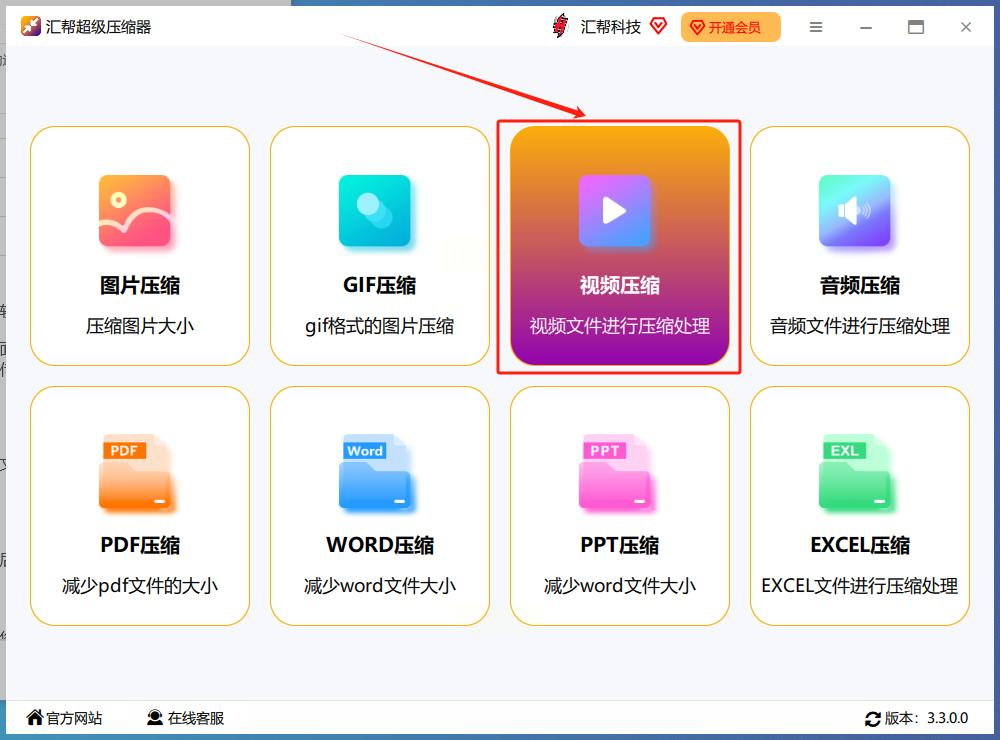
2. 把视频文件"拖"进去
这时候界面会变成视频压缩的专属窗口,右上角有个「添加文件」或者「添加文件夹」的按钮,点击它就能从电脑里选视频了。更简单的方法是直接用鼠标把视频文件从文件夹里拖到软件窗口里,这样超省时间!如果你有好几个视频要压缩,就选「添加文件夹」,整个文件夹的视频一次性都能加进来,简直是懒人福音。
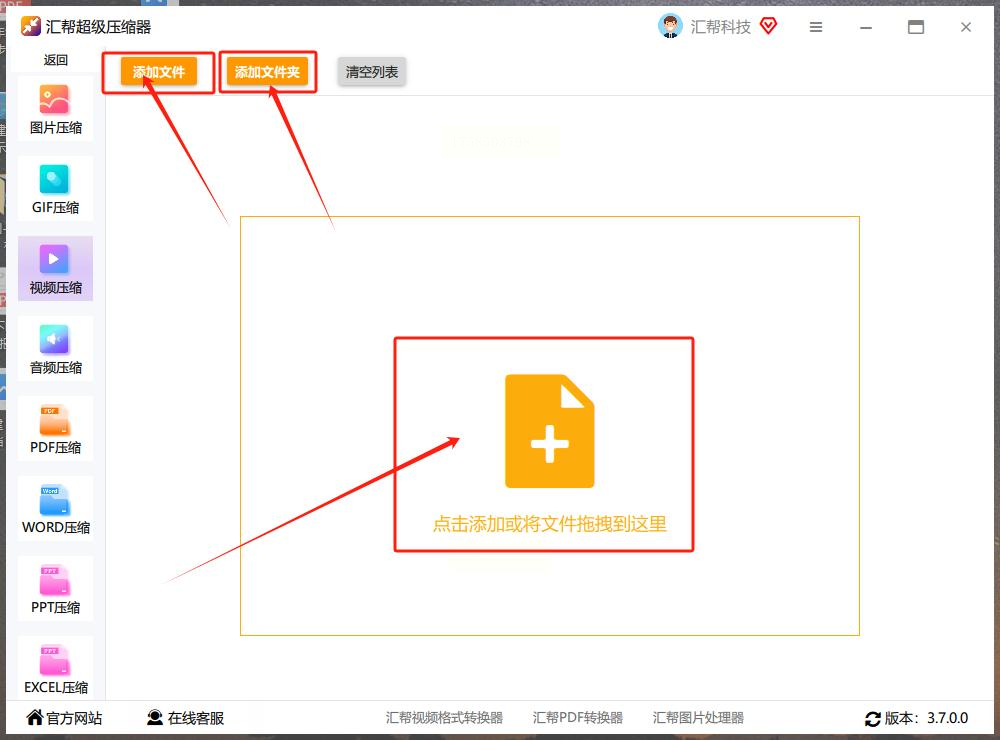
3. 调参数,控制画质和大小
接下来就是关键的参数设置环节了,别被这些术语吓到,跟着我一步步来就行。
- 导出格式:默认是MP4(H.264),这个格式兼容性最好,不管是发朋友圈、上传到视频平台还是发邮件,都能用,所以直接用这个就行,不用改。要是你想保留原始格式也可以选AVI、MOV这些,但MP4基本是万能的。
- 视频分辨率:这里要注意了!分辨率越高,画面越清晰,但文件也越大。如果只是用来微信传文件或者在手机上看,720P(1280×720)就够了,1080P会让文件大很多,除非你特别需要高清画质。
- 平均码率:这个是压缩的核心!码率越高,画质越好但文件越大;码率越低,压缩越狠但可能会有点模糊。我一般选「低码率」,如果是重要的视频想平衡画质和大小,就选「中码率」。这里有个小技巧:你可以先随便选个码率,压缩完看看效果,不满意再调整。
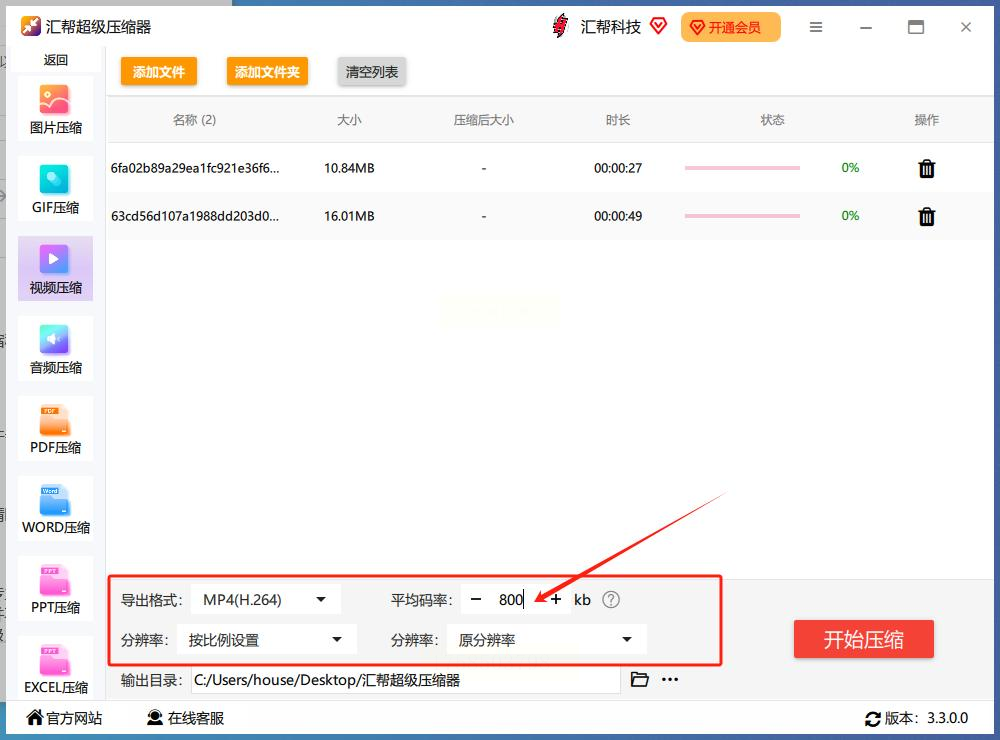
4. 选个地方放压缩好的视频
设置完参数,别忘了选输出路径!点一下「输出目录」,选个你能方便找到的文件夹,比如桌面或者专门建的"压缩视频"文件夹,免得压缩完了找不到在哪儿。
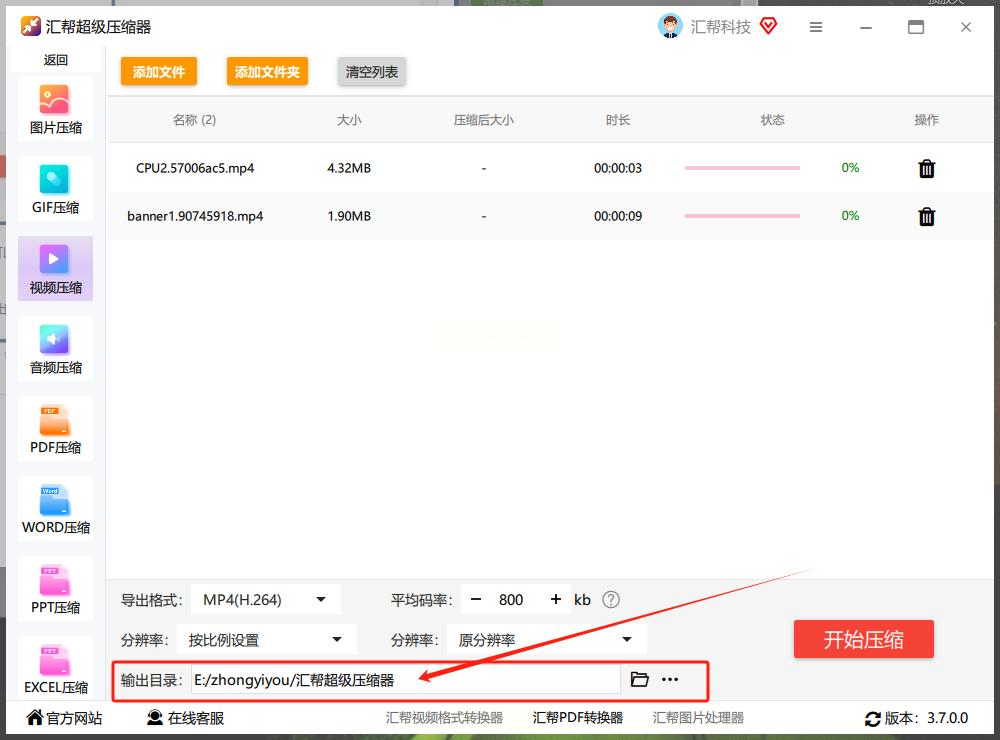
5. 点"开始压缩",等它搞定
最后一步超简单,确认所有参数都对了,比如输出路径和格式,然后点右下角的「开始压缩」按钮。
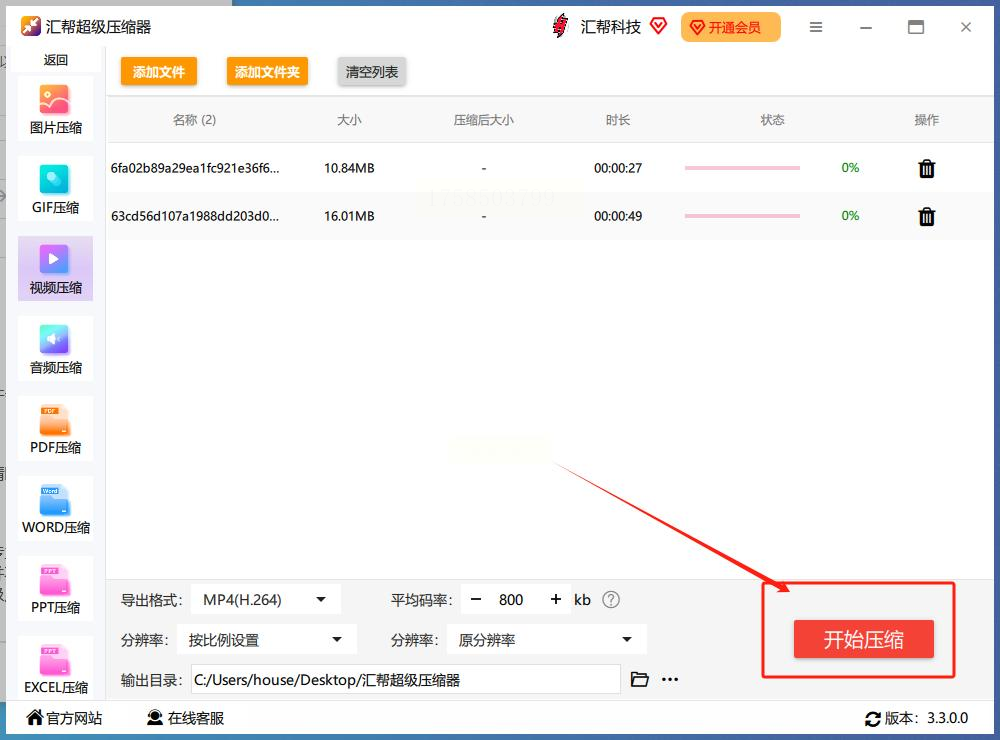
这时候你会看到进度条在跑,一般来说1分钟以内就能压缩完一个普通视频(1-5分钟的视频),具体时间看视频大小。等进度条走完,软件会自动打开输出文件夹,你就能看到压缩后的视频啦!是不是超简单?
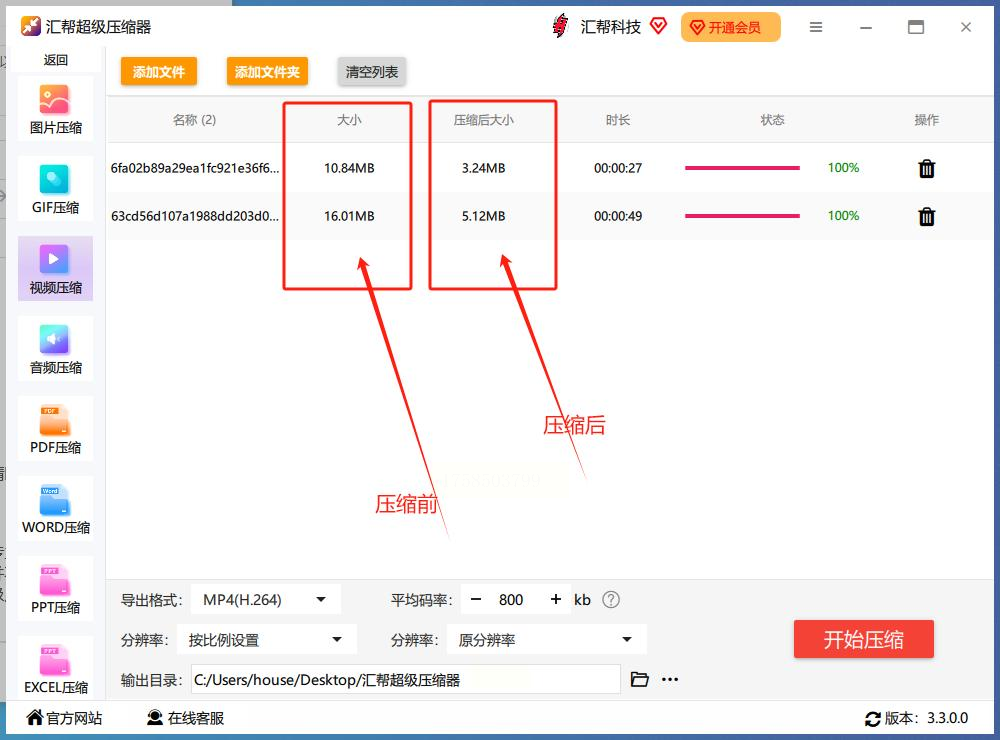
二、:Vidmore Video Converter(电脑端)
这个软件不仅能压缩视频,还能转换格式,适合喜欢一站式解决问题的小伙伴。
1. 先在电脑上安装Vidmore,安装完打开它,主界面里找「工具」菜单,点进去就能看到「视频压缩」的选项,点一下进入压缩界面。
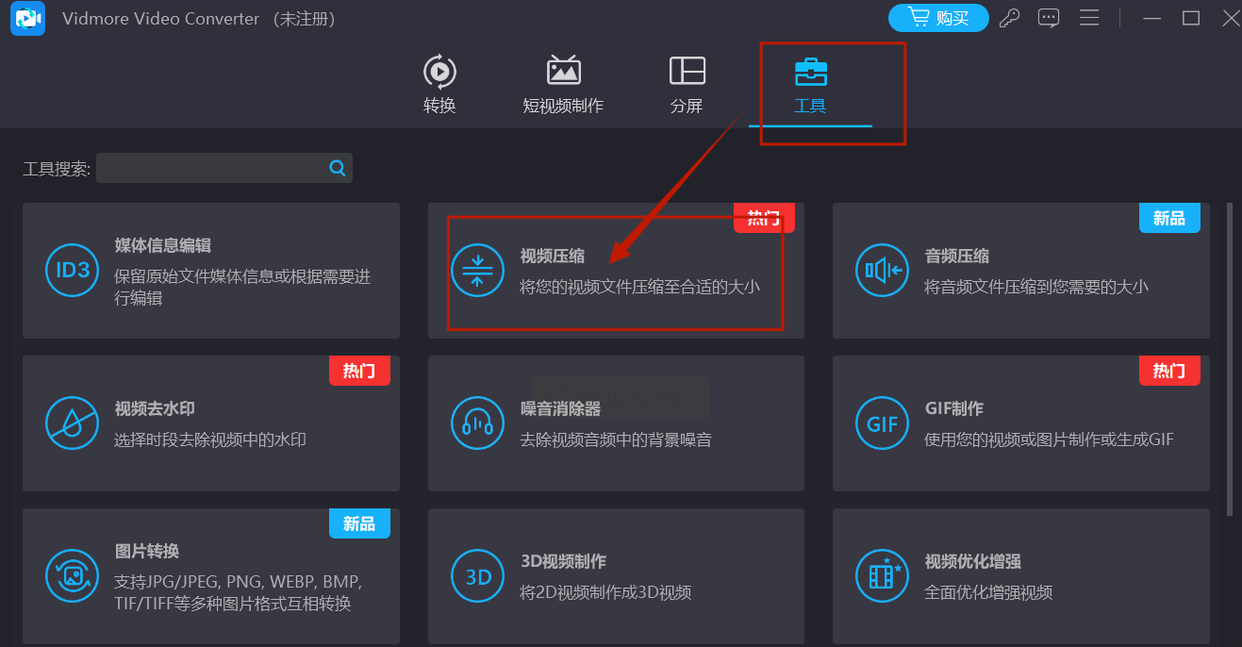
2. 点击「添加文件」,从电脑里选要压缩的视频。
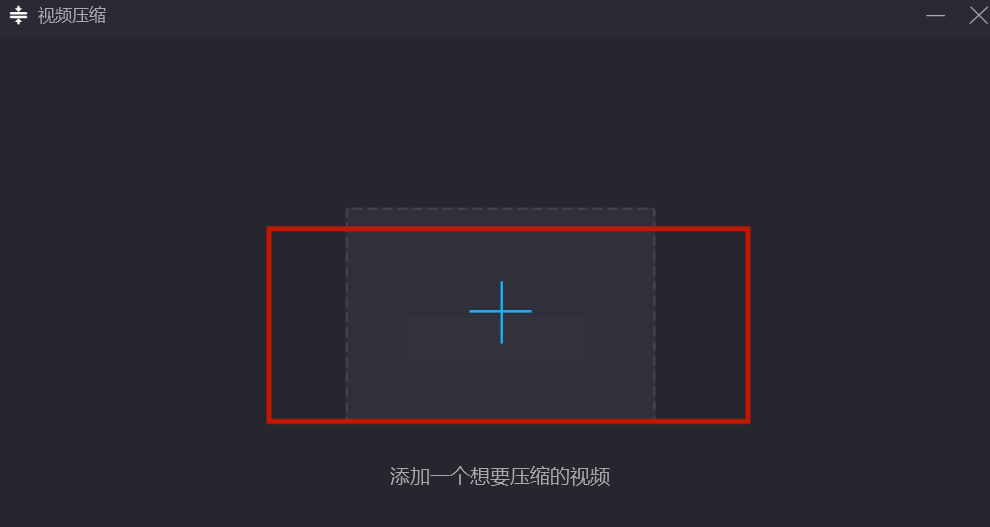
3. 这时候界面会显示视频的原始大小和时长,你可以直接在「目标大小」那里输入你想要的文件大小,比如原来100MB的视频,想压到50MB以内,就直接填50。或者在下方的「设置」里调整分辨率和码率,跟汇帮的操作差不多。
4. 调整好后点「压缩」按钮,软件会开始处理,等进度条走完,就能得到压缩后的视频文件了。它的优点是能精确控制文件大小,而且支持批量压缩,适合处理多个视频文件。
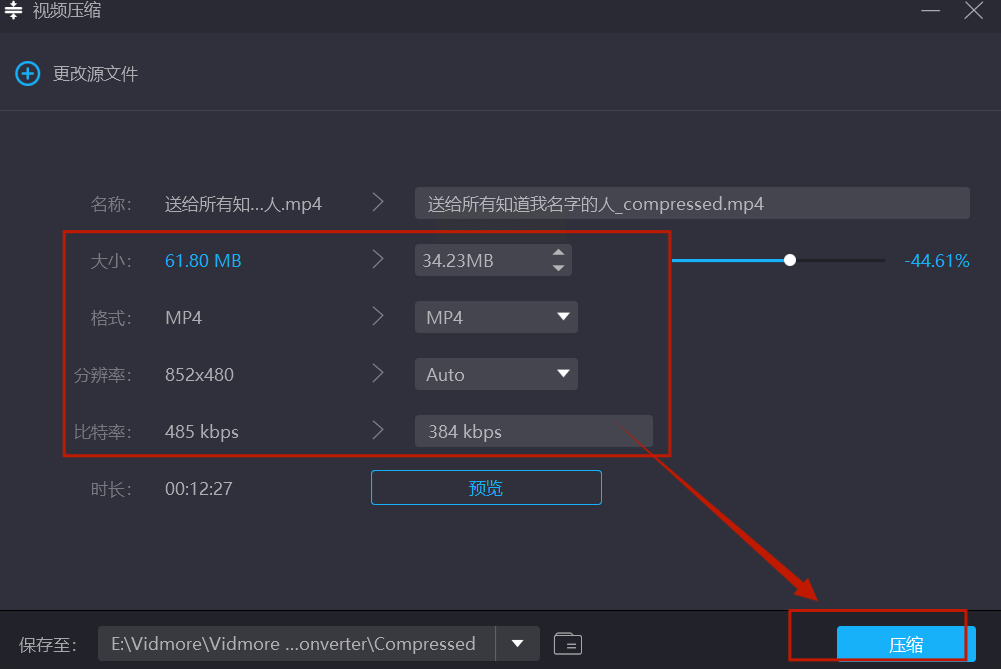
如果你追求极致免费,HandBrake绝对是你的菜!它是完全开源免费的,功能强大但界面稍微复杂一点,适合有一定基础的小伙伴。
1. 打开HandBrake后,点左上角的「Open Source」导入视频文件。
2. 导入后,右侧会出现各种设置选项。「Preset」里可以选预设的压缩等级,比如「Fast 1080p30」适合快速压缩,「Very Fast 720p」是更高级的压缩。
3. 「Dimensions」可以调整分辨率,比如改成「1280×720」(720P),画面质量保持得不错。
4. 「Video」选项里可以调整码率,比如把「Quality」调到「20」左右,这个数字越小压缩越狠,但文件会更小。
5. 最后点右上角的「Start Encode」开始压缩,压缩完成后会自动弹出提示,你去指定的文件夹找压缩好的视频就行。它的缺点是操作界面不如汇帮直观,不过压缩效果真的很赞!
如果你不想在电脑上装软件,或者偶尔需要临时压缩视频,在线工具Clideo就很方便,直接用浏览器就能搞定。
1. 打开浏览器,输入Clideo的网址(哦对了,这里不能放具体网址,你直接搜Clideo官网就行),进去后在首页找「Video Compressor」工具。
2. 点击「Choose File」上传视频,也可以直接拖文件到上传区域。
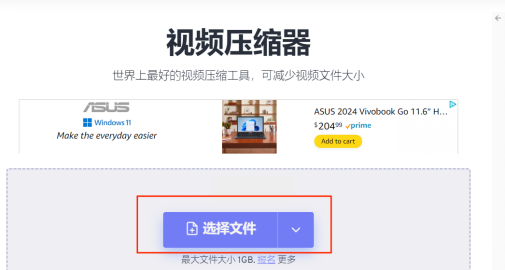
3. 上传完后,会自动显示视频的原始信息,你可以选择压缩的质量(低、中、高),或者自己设置分辨率和比特率。
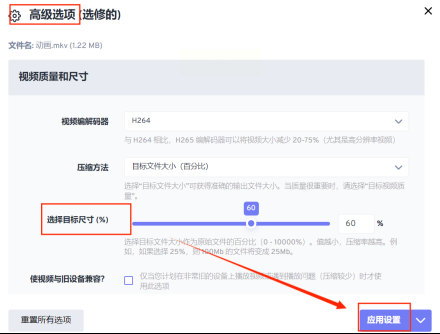
4. 然后点「Compress」按钮,软件会开始处理视频,处理完后点「Download」就能保存压缩后的文件了。它的优点是不用安装软件,随时能用,适合偶尔用一次的情况。不过要注意,在线工具可能对视频大小有限制,大视频可能需要分多次处理。
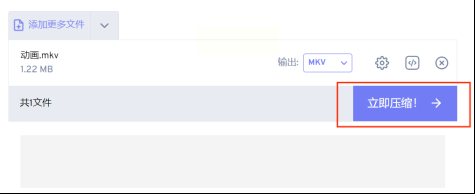
最后再给大家分享几个压缩视频时的小技巧,能帮你更好地平衡画质和文件大小:
1. 先预览再压缩:如果视频有特别重要的部分,先看看原始视频的画质,再根据需要调整压缩参数,别直接用默认设置就压缩,有时候默认参数可能把画质压得太厉害。
2. 别过度压缩:虽然压缩能让文件变小,但如果压缩得太狠,视频可能会变得模糊,尤其是码率太低的时候。所以压缩前想想用途:如果是发朋友圈,720P、中码率就够了;如果是自己保存看,1080P、低码率也行。
3. 检查压缩后效果:压缩完记得打开看看,画面是否清晰,声音有没有杂音,如果画质太糟糕,就调整参数重新压缩。
好了,今天的视频压缩教程就到这里啦!相信你已经能轻松搞定视频压缩的问题了。以后不管是工作需要发大视频,还是自己存视频省空间,都不用再发愁啦!赶紧打开软件试试看吧,要是觉得好用,记得分享给身边有需要的朋友哦~
最后提醒一下,压缩软件和在线工具各有优缺点,大家可以根据自己的需求选择。如果追求简单方便,汇帮超级压缩器绝对是首选;如果需要转换格式,Vidmore更合适;如果喜欢免费开源,HandBrake是经典;如果偶尔用,Clideo在线工具很方便。希望这篇教程能帮到你,祝大家工作生活都顺顺利利,文件压缩再也不是难题!
如果想要深入了解我们的产品,请到 汇帮科技官网 中了解更多产品信息!
没有找到您需要的答案?
不着急,我们有专业的在线客服为您解答!

请扫描客服二维码